2021年OpsRampアドベントカレンダー12月5日分の投稿です。
概要
運用監視をしていると、トラブルシューティング手順や製品不具合KBなどの情報を社内の共有システムに投稿したり、EXCELなどで管理したりしていると思います。しかし、この情報は全て社内OAネットワークからしか参照できないとか、社内ファイルサーバに保存されているので、一度VPN接続して社内ネットワークに接続しないとアクセスできないなどの課題があると思います。(全ての社内システムをクラウドに移行して、ゼロトラストネットワークを実現している企業の場合は該当しませんが、、)
こんな時に、監視システム側で社内のナレッジベースを参照できると便利だと思います。今回の投稿ではOpsRampで標準利用できるナレッジベース機能を使ってみたいと思います。
使い方
ナレッジベースの使い方はとても簡単です。最初にナレッジ(Article)を登録するカテゴリを設定しておいて、あとはナレッジ(Article)を記載するだけです。
カテゴリ作成
トップ画面で"Knowledge Base"をクリックします
 |
|---|
"categories"を選択した状態(デフォルト)で、"+"ボタンをクリックします
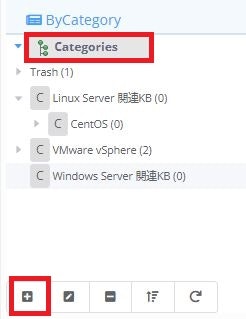 |
|---|
新規カテゴリの作成ウインドウが表示されるので、カテゴリ名を入力して"適用"をクリックします
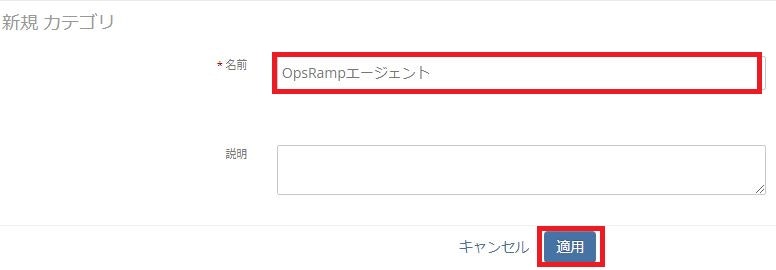 |
|---|
新規カテゴリが追加されました。
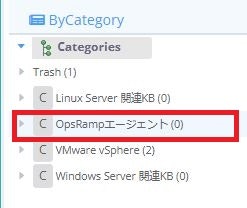 |
|---|
サブカテゴリを作成したいので、先ほど作成したカテゴリを選択して"+"ボタンをクリックします
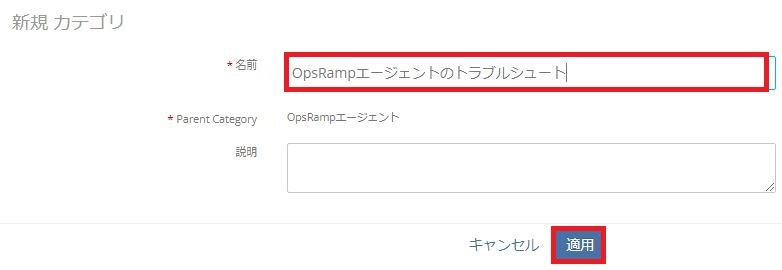 |
|---|
サブカテゴリが作成されました
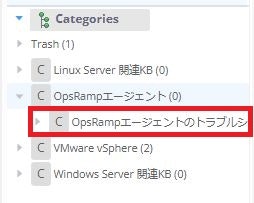 |
|---|
ナレッジ作成
先ほど作成したサブカテゴリにナレッジを作成してみたいと思います。サブカテゴリを選択した状態で"NEW"をクリックします
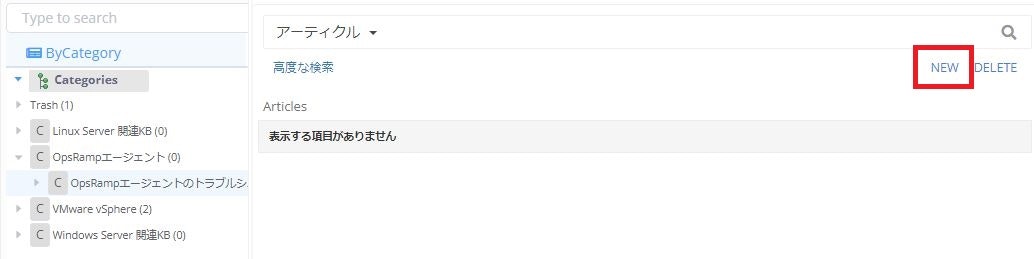 |
|---|
そのまま"作成"をクリックします
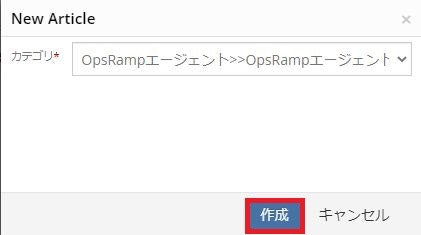 |
|---|
記事のSubjectと本文を記載して"発行"をクリックします
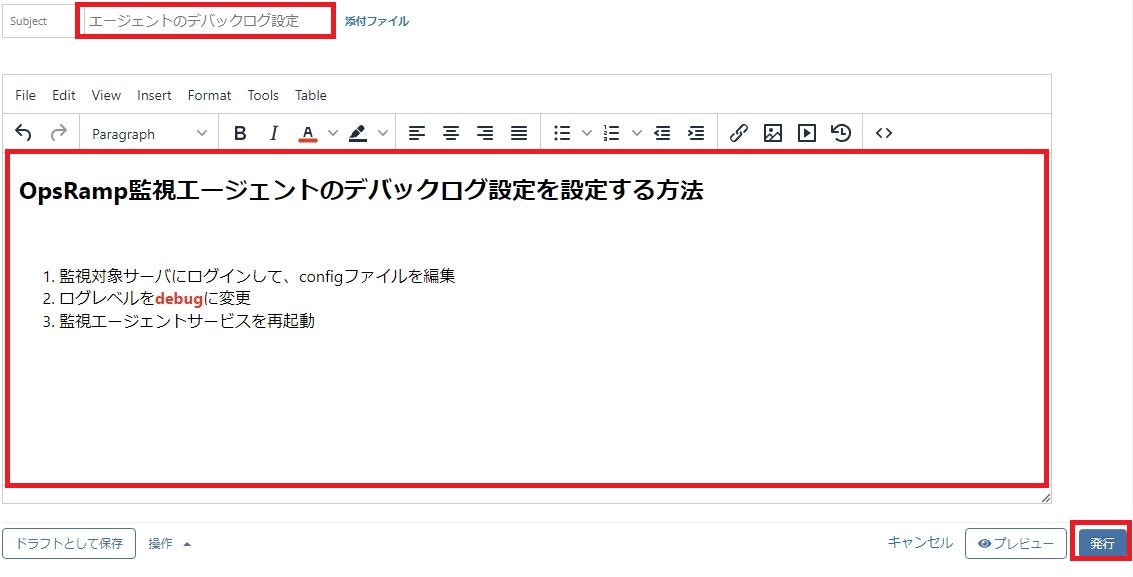 |
|---|
ナレッジが作成されました
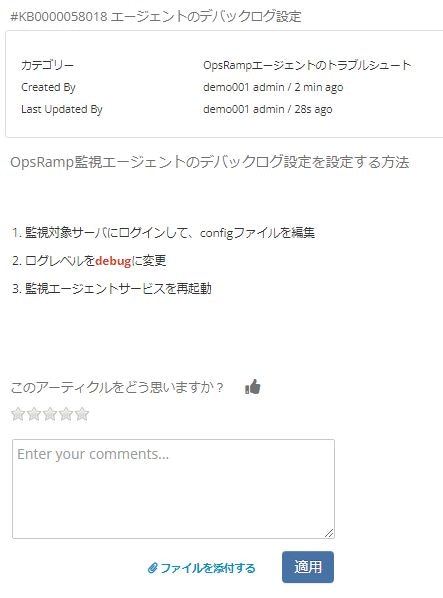 |
|---|
サブカテゴリに登録されていることが確認できます
 |
|---|
割り当て
このままナレッジベースの記事として必要な時に検索・参照するだけでも良いですが、特定のリソースに割り当てる事もできます。
割り当てたいリソースのメニュー画面で"ナレッジアーティクル"をクリックします
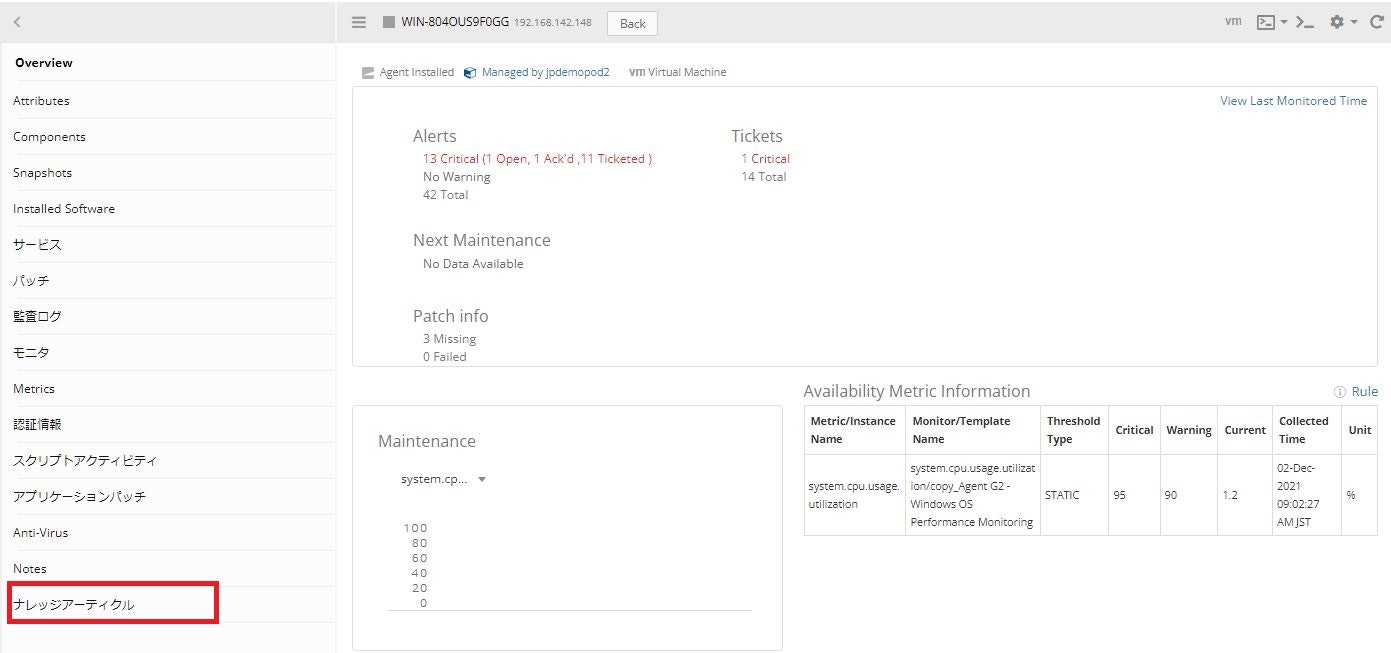 |
|---|
"ADD/MODIFY"をクリックします
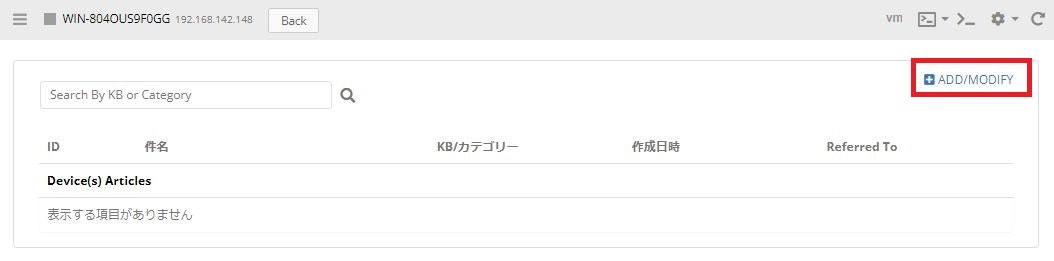 |
|---|
先ほど作成したナレッジにチェックを入れて"追加"をクリックします
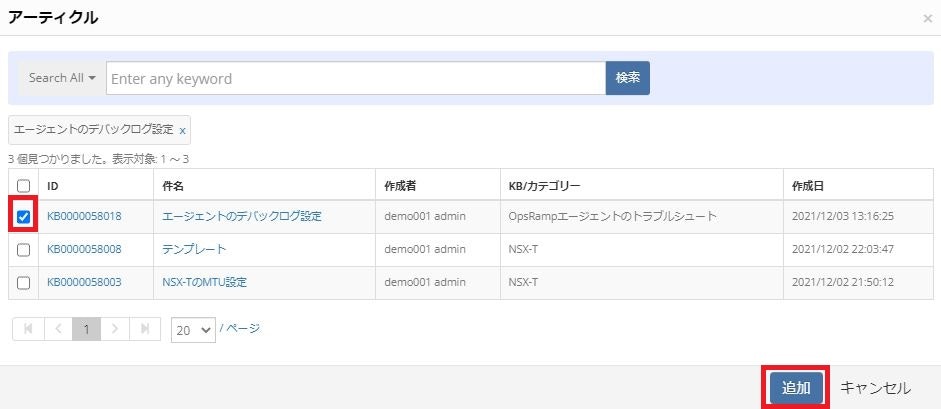 |
|---|
追加されて一覧表示されました
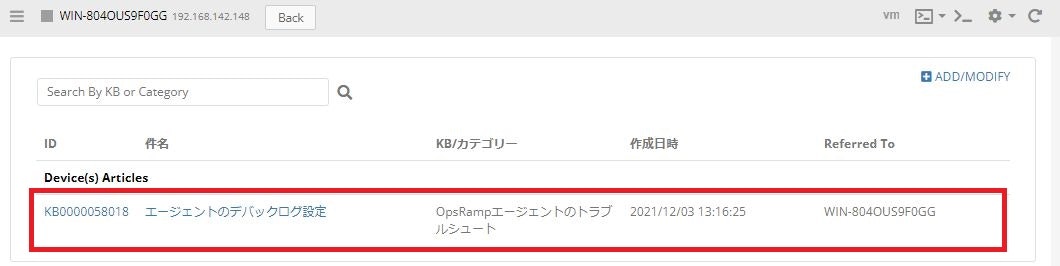 |
|---|
次にAlert一覧画面に移動して、ナレッジを割り当てたリソースのアラートを何か選択してみます
 |
|---|
すると、先ほど割り当てたナレッジが表示されていました。
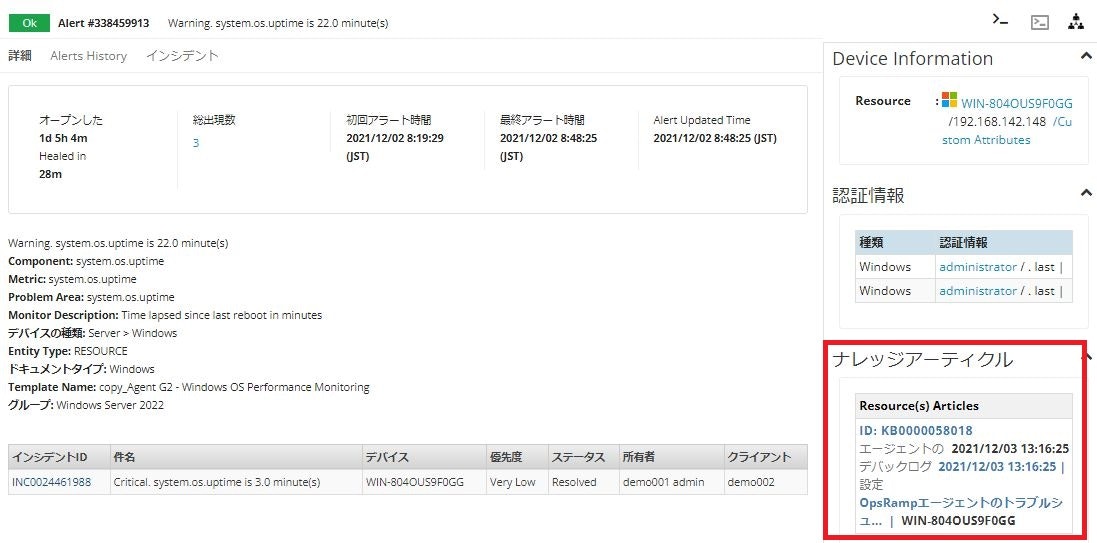 |
|---|
こうしてナレッジを割り当てておくと、アラート対応する担当者が詳しくなくても、必要な情報にたどり着く手助けになると思います。
テンプレート作成
ナレッジをいくつも記載する場合は、予め決められたフォーマットをテンプレートとして登録しておくと便利です。
テンプレートを作成したいカテゴリを選択します。
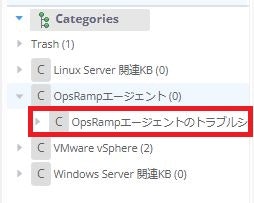 |
|---|
"NEW"をクリックします
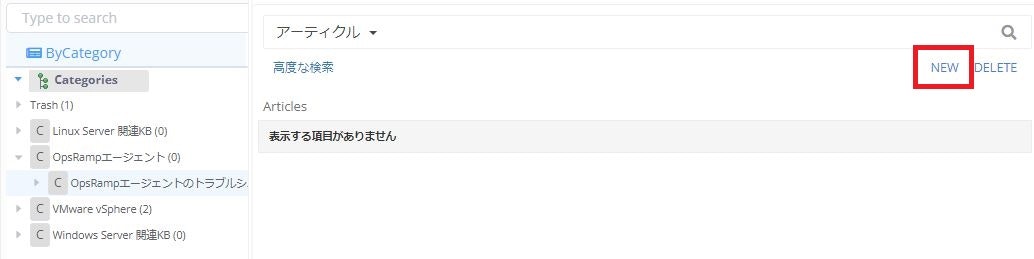 |
|---|
"作成"をクリックします
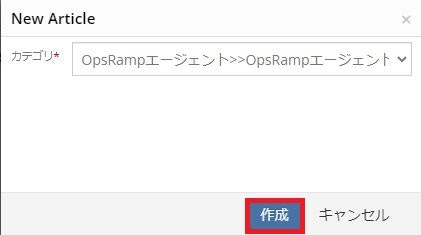 |
|---|
ここまでは通常のナレッジと同じ手順でしたが、テンプレートのフォーマットを記載したら"操作" > "テンプレートとして保存"をクリックします
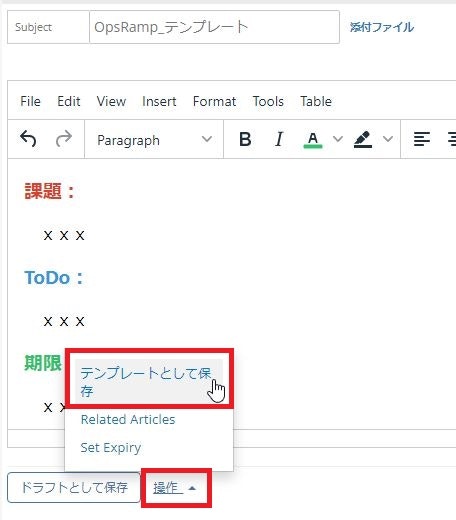 |
|---|
テンプレートが作成されました
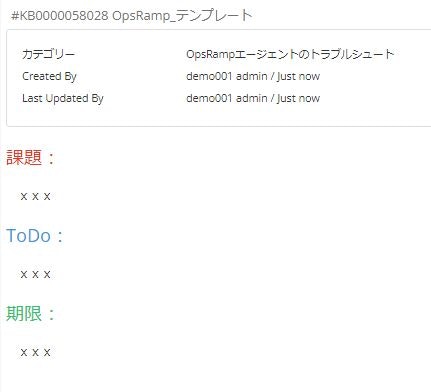 |
|---|
テンプレートを作成したカテゴリで新規ナレッジを作成してみます
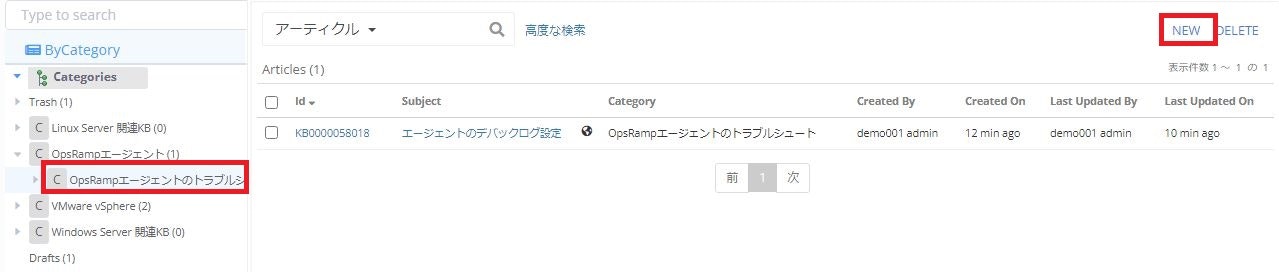 |
|---|
ブランクかテンプレートにするか選択して"作成"をクリックします。(今回はテンプレートを選択)
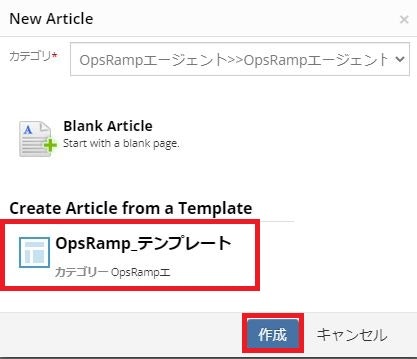 |
|---|
テンプレートとして登録したフォーマットが表示されました
 |
|---|
変更監視
ナレッジの変更管理も自動で記録されています。ナレッジを選択した画面で歯車マークをクリック > "変更履歴"をクリックします
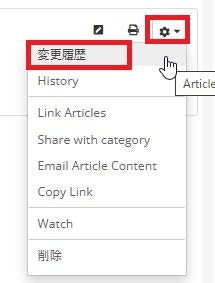 |
|---|
誰が、いつ、作成・変更したのか履歴が確認できました
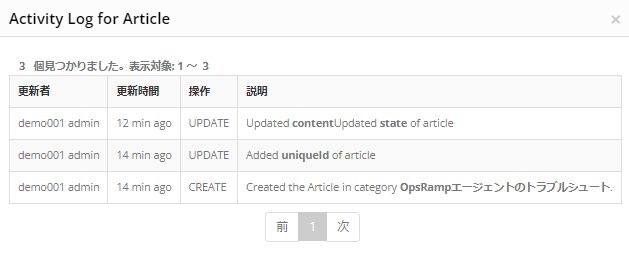 |
|---|
また変更箇所を確認する事もできます。
"History"を選択してみましょう
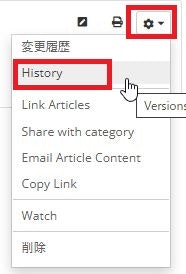 |
|---|
比較したいバージョンにチェックを入れて"Compare selected versions"をクリックします
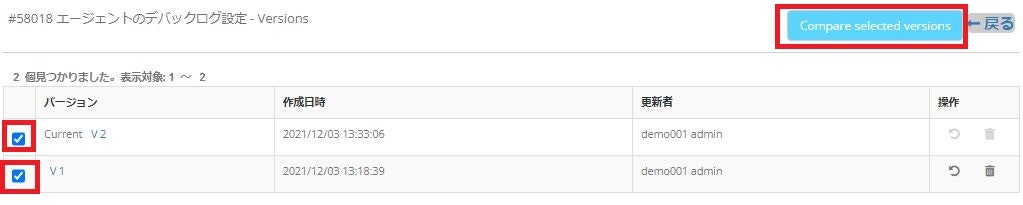 |
|---|
変更箇所がGitっぽく表示されました。
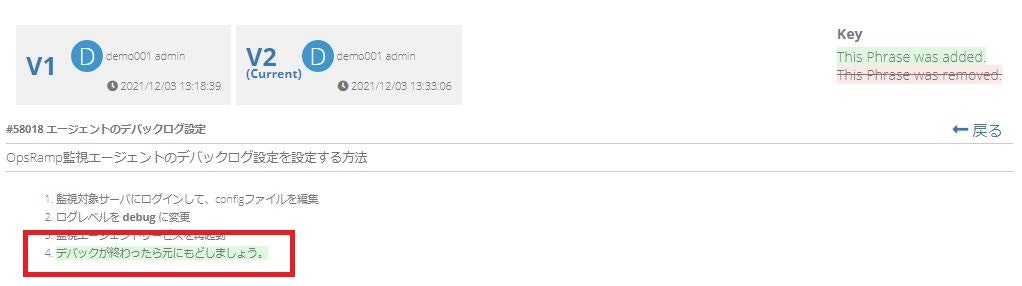 |
|---|
ナレッジベースを活用して運用を楽にしていきましょう。
おわり。